
Kako koristiti Siri na vašem Macu
Nakon što uključite Siri, možete je koristiti da napravi gotovo bilo što. Izgovorite nešto poput “What time is it in Paris?” ili “Turn on Do Not Disturb.”
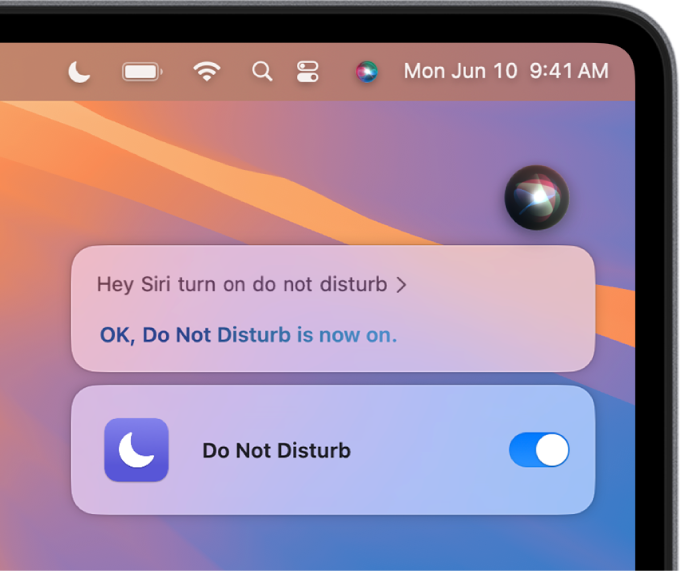
Upotreba Siri za odgovaranje na pitanja
Koristite Siri za dobivanje odgovara na općenita pitanja, dovršavanje izračuna ili prijevod izraza na drugi jezik. Kad se Lokacijske usluge uključe u postavkama Privatnosti i sigurnosti, Siri čak pruža informacije temeljene na lokaciji.
Na Macu aktivirajte Siri pa recite nešto poput:
“Why do we yawn?”
„What time is it in Paris?“
“Where’s the nearest grocery store?”
“How do you say Thank You in Mandarin?”
“How many centimeters are in an inch?”
“What was the top song in 1991?”
Upotreba Siri s aplikacijama
Možete koristiti Siri za upravljanje aplikacijama svojim glasom.
Na Macu aktivirajte Siri pa recite nešto poput:
“Create a note” u Bilješkama.
“Add couscous to my groceries list” za dodavanje stavke u Podsjetnike.
“Send a message to Ashley Rico saying love you heart emoji” za slanje poruka u Porukama.
“Set a pizza timer for 12 minutes” za pokretanje brojača u Satu.
“Set up a meeting at 9” za izradu događaja u Kalendaru.
“Play a playlist of happy songs” za reprodukciju pjesama na usluzi Apple Music.
Upotreba Siri za dovršavanje zadataka
Možete koristiti Siri za dovršavanje zadataka, poput uključivanja ili promjene postavki na Macu, pronalazak drugih Apple uređaja ili upravljanje priborom u domu.
Na Macu aktivirajte Siri pa recite nešto poput:
“Increase my screen brightness.”
“Find my AirPods” ili “Ping my iPhone.”
“Turn off the lights.”
“Turn on Voice Control.”
Personaliziranje iskustva sa Siri
Što više koristite Siri, ona više poznaje što vam je potrebno. Možete promijeniti postavke Siri, aktivirati prijedloge za Siri za aplikacije koje najviše koristiti te unositi tekst (umjesto govoriti) Siri. Pogledajte nešto od sljedećeg:
Za više ideja o načinima korištenja Siri prvo aktivirajte Siri, zatim izgovorite “What can you do?”
Ako se prozor Siri ne zatvori automatski, možete ga ručno zatvoriti; pomaknite pokazivač preko njega, zatim kliknite ![]() ili povucite desno preko prozora Siri s dva prsta na dodirnoj površini (koristite jedan prst na Magic Mouseu).
ili povucite desno preko prozora Siri s dva prsta na dodirnoj površini (koristite jedan prst na Magic Mouseu).
Siri je dizajnirana za zaštitu vaših informacija i možete odabrati što dijelite. Za više informacija pogledajte web stranicu Pitajte Siri, Diktat i privatnost.